白名单规则优先级高于黑名单规则。
配置黑白名单规则时,WAF支持单个添加或通过引用地址组批量导入黑白名单IP地址/IP地址段。
前提条件
已添加防护网站。
约束条件
- WAF支持批量导入黑白名单,如果您需要配置多个IP/IP地址段规则,请添加地址组,详细操作请参见添加黑白名单IP地址组。
- 添加或修改防护规则后,规则生效需要等待几分钟。规则生效后,您可以在“防护事件”页面查看防护效果。
- WAF黑白名单规则不支持配置0.0.0.0/0 IP地址段,且白名单规则优先级高于黑名单规则。如果您需要放行某个网段指定的IP并拦截某个网段其他所有IP,请先添加黑名单规则,拦截该网段的所有IP,然后添加白名单规则,放行指定IP。
- 当黑白名单规则的“防护动作”设置为“拦截”时,您可以配置攻击惩罚标准封禁访问者指定时长,但攻击惩罚的“拦截类型”不支持选择“长时间IP拦截”和“短时间IP拦截”。配置攻击惩罚后,如果访问者的Cookie或Params恶意请求被拦截时,WAF将根据攻击惩罚设置的拦截时长来封禁访问者。
系统影响
将IP或IP地址段配置为黑名单/白名单后,来自该IP或IP地址段的访问,WAF将不会做任何检测,直接拦截/放行。
操作步骤
步骤1 登录管理控制台。
步骤2 单击管理控制台右上角的 ,选择区域或项目。
,选择区域或项目。
步骤3 单击页面左上方的 ,选择“安全 > Web应用防火墙(独享版)”。
,选择“安全 > Web应用防火墙(独享版)”。
步骤4 在左侧导航树中,选择“防护策略”,进入“防护策略”页面。
步骤5 单击目标策略名称,进入目标策略的防护配置页面。
步骤6 在“黑白名单设置”配置框中,用户可根据自己的需要更改“状态”,单击“自定义黑白名单设置规则”,进入黑白名单设置规则页面。
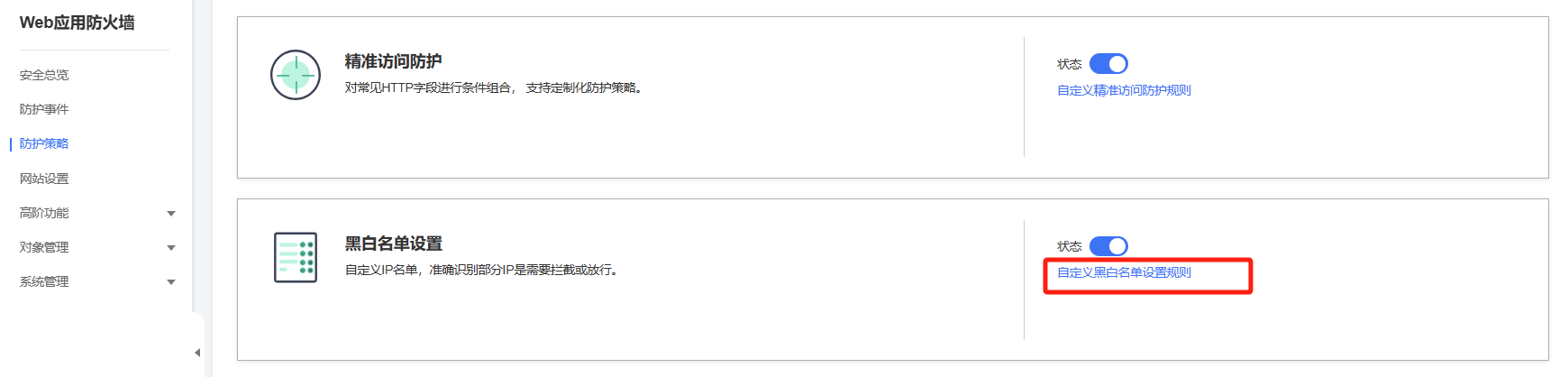
步骤7 在“黑白名单”设置规则页面左上角,单击“添加规则”。
步骤8 在弹出的对话框中,添加黑白名单规则。
说明将IP配置为仅记录后,来自该IP的访问,WAF将根据防护规则进行检测并记录该IP的防护事件数据。
其他的IP将根据配置的WAF防护规则进行检测。
添加黑白名单规则
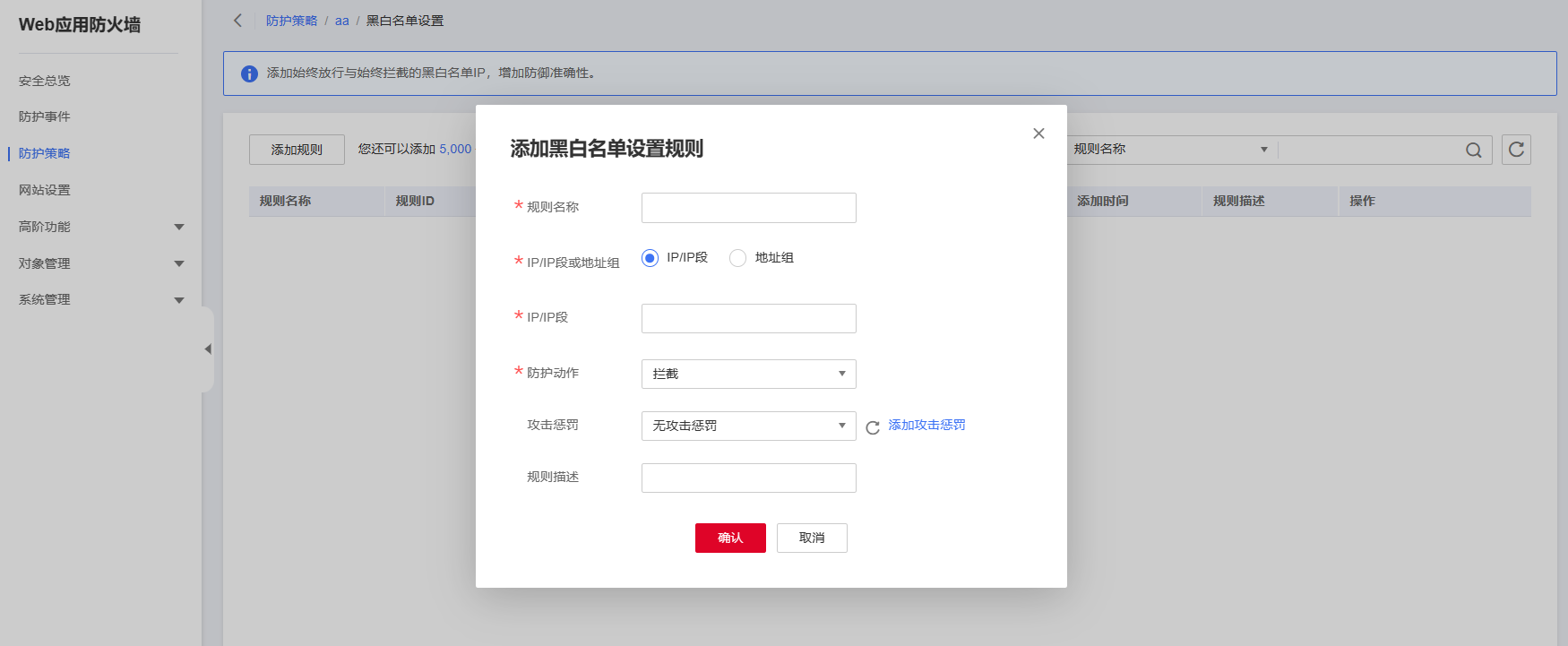
黑白名单参数说明:
参数 参数说明 取值样例 规则名称 用户自定义黑白名单规则的名字。 waftest IP/IP段或地址组 支持添加黑白名单规则的方式,“IP/IP段”或“地址组”。 IP/IP段 IP地址或IP地址段 当“IP/IP段或地址组” 选择“IP/IP段”时需要设置该参数。
支持IPv4和IPv6格式的IP地址或IP地址段。
- IP地址:添加黑名单或者白名单的IP地址。
- IP地址段:IP地址与子网掩码。
IPv4格式:
192.168.2.3
10.1.1.0/24
IPv6格式:
fe80:0000:0000:0000:0000:0000:0000:0000选择地址组 当“IP/IP段或地址组” 选择“地址组”时需要设置该参数,在下拉列表框中选择已添加的地址组。您也可以单击“添加地址组”创建新的地址组,详细操作请参见添加黑白名单IP地址组。 groupwaf 防护动作
- 拦截:IP地址或IP地址段设置的是黑名单且需要拦截,则选择“拦截”。
- 放行:IP地址或IP地址段设置的是白名单,则选择“放行”。
- 仅记录:需要观察的IP地址或IP地址段,可选择“仅记录”。再根据下载防护事件数据判断该IP地址或IP地址段是黑名单还是白名单。
拦截 攻击惩罚 当“防护动作”设置为“拦截”时,您可以设置攻击惩罚标准。设置攻击惩罚后,当访问者的IP、Cookie或Params恶意请求被拦截时,WAF将根据惩罚标准设置的拦截时长来封禁访问者。
说明不支持选择“长时间IP拦截”和“短时间IP拦截”。
长时间IP拦截 规则描述 可选参数,设置该规则的备注信息。 -
步骤9 输入完成后,单击“确认添加”,添加的黑白名单展示在黑白名单规则列表中。

- 规则添加成功后,默认的“规则状态”为“已开启”,若您暂时不想使该规则生效,可在目标规则所在行的“操作”列,单击“关闭”。
- 若需要修改添加的黑白名单规则时,可单击待修改的黑白名单IP规则所在行的“修改”,修改黑白名单规则。
- 若需要删除添加的黑白名单规则时,可单击待删除的黑白名单IP规则所在行的“删除”,删除黑白名单规则。
防护效果
假如已添加域名“www.example.com”。可参照以下步骤验证防护效果:
步骤1 清理浏览器缓存,在浏览器中输入防护域名,测试网站域名是否能正常访问。
- 不能正常访问,参照章节:网站接入WAF 。
- 能正常访问,执行步骤2。
步骤2 参照本节中的操作步骤,将您的客户端IP配置为黑名单。
步骤3 清理浏览器缓存,在浏览器中访问“http://www.example.com”页面,正常情况下,WAF会阻断该IP的访问请求,返回拦截页面。
步骤4 返回Web应用防火墙控制界面,在左侧导航树中,单击“防护事件”,进入“防护事件”页面,查看防护域名拦截日志,您也可以下载防护事件数据。
配置示例-放行指定IP
假如防护域名“www.example.com”已接入WAF,您可以参照以下操作步骤验证放行指定IP防护效果。
步骤 1 添加以下2条黑白名单规则,拦截所有来源IP。
拦截1.0.0.0/1 IP地址段

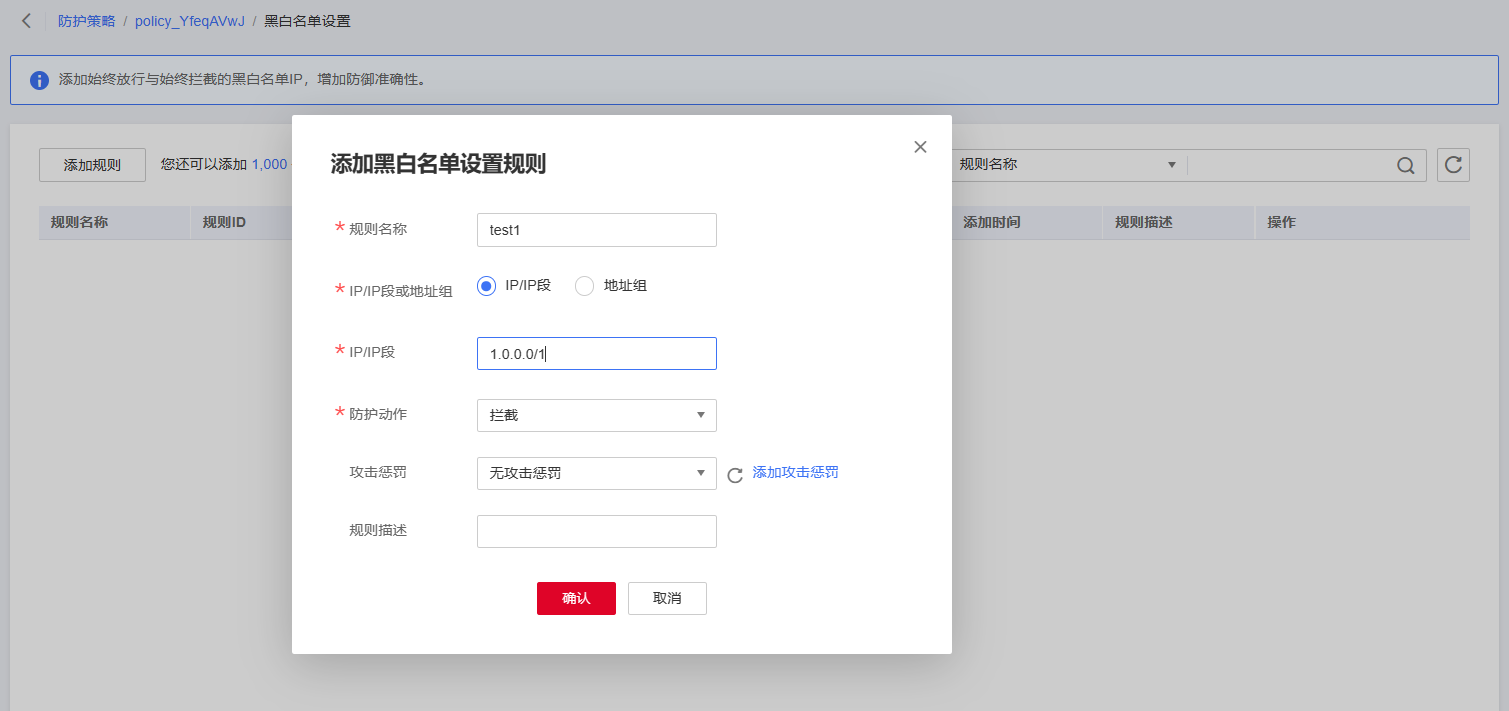
拦截128.0.0.0/1 IP地址段

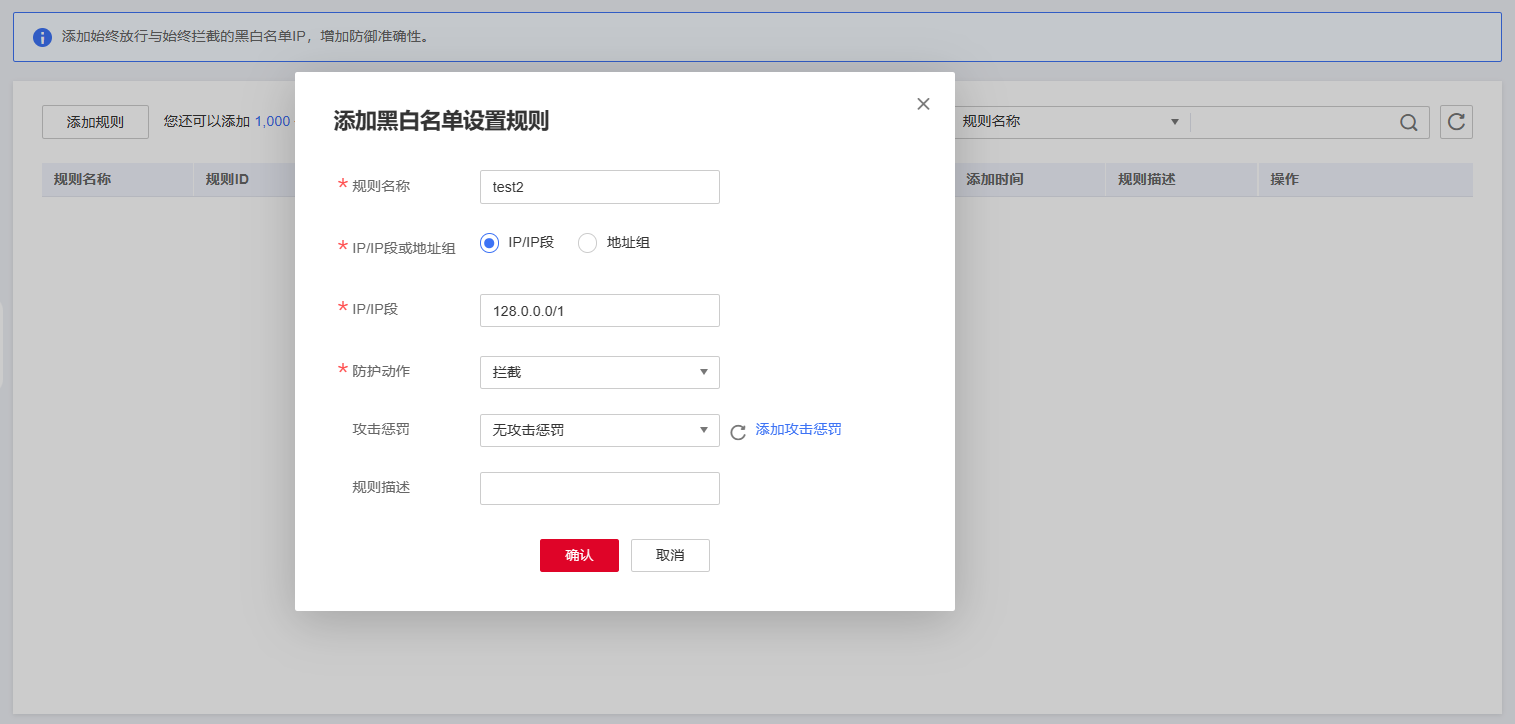
您也可以通过添加一条精准访问防护规则,拦截所有访问请求,如图所示。有关配置精准访问防护规则的详细介绍,请参见配置精准访问防护规则。


步骤 2 参照下图示例添加黑白名单规则,放行指定IP,例如,XXX.XXX.2.3。
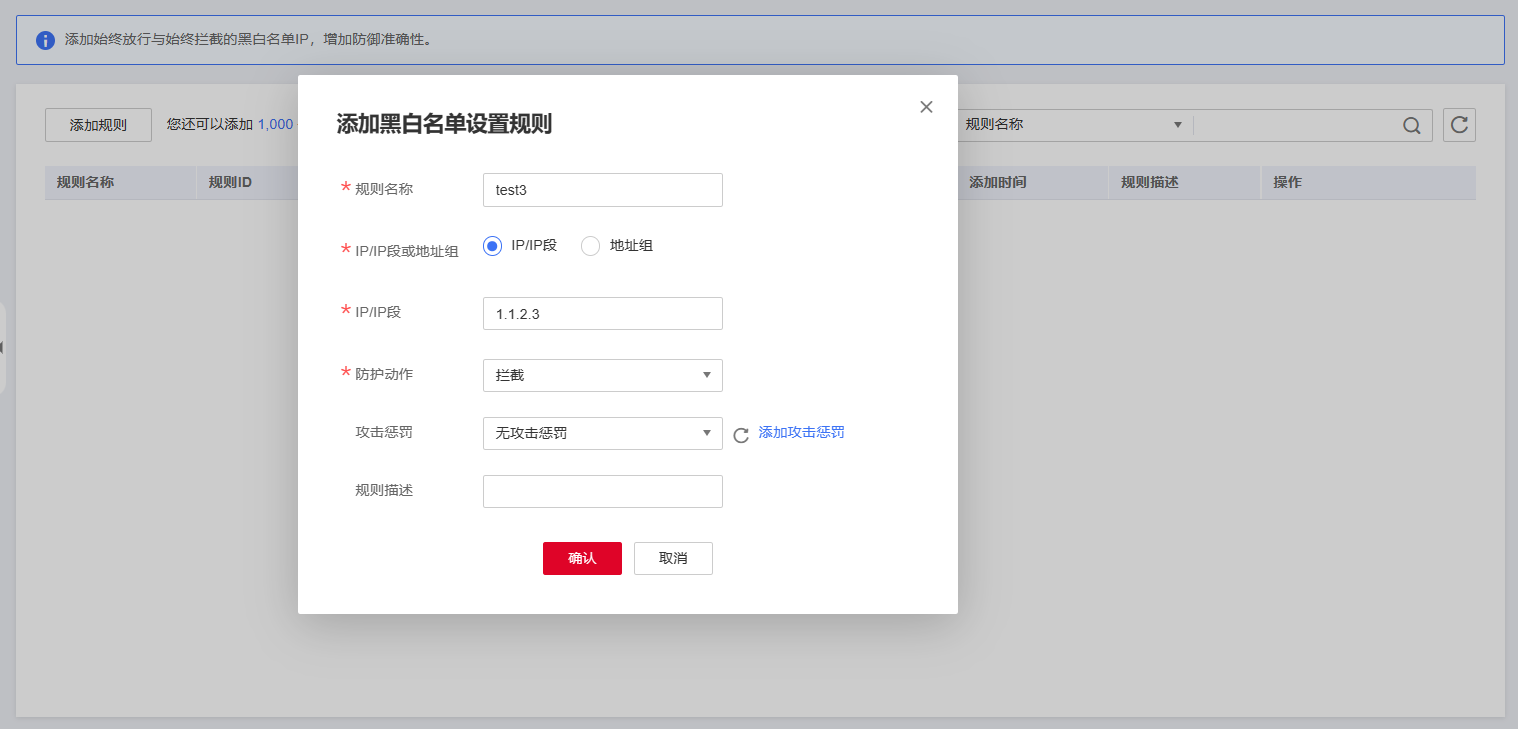
步骤 3 开启黑白名单防护规则。

步骤 4 清理浏览器缓存,在浏览器中访问“http://www.example.com”页面。当访问者的源IP不属于步骤2中设置的放行IP地址时,WAF将拦截该访问请求,拦截页面示例如下图所示。

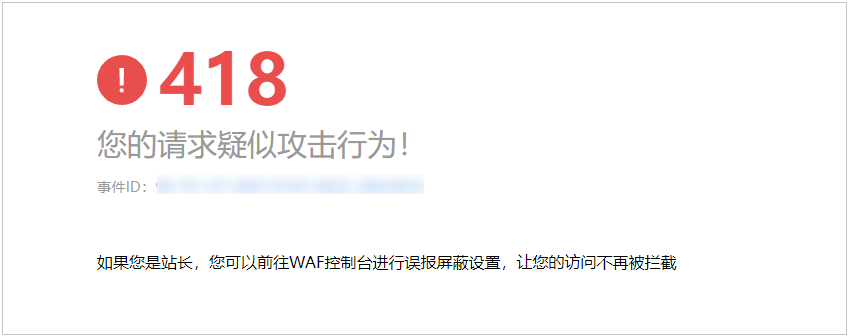
步骤 5 返回Web应用防火墙管理控制台,在左侧导航树中,单击“防护事件”,进入“防护事件”页面,您可以查看该防护事件。
